I kampen mod COVID-19-pandemien har definitionen af interaktion udefra ændret sig drastisk. Med strenge lockdown-protokoller, der stadig er på plads i de fleste lande, er fysiske, traditionelle hangout-sessioner gået ud af vinduet, og vi er langt fra at finde en kur.
Midt i alt kaos har videoopkaldsapplikationer været vores eneste pusterum. De er selvfølgelig ikke så gode som den ægte vare, men de går helt sikkert langt i at sikre, at du forbliver forbundet med dine nærmeste.
Relateret: Sådan spiller du Quiplash på Zoom
Når det kommer til videoopkald, har der været én bestemt platform, der har trukket sig foran konkurrenterne siden udbruddet: Zoom. Ved at tilbyde en gratis licens - med en grænse på 40 minutter for gruppevideoopkald - overbeviste det brugerne om at gå ombord på hype-toget, og meget få er gået af siden.
► Sådan forlænger du Zoom-mødet ud over grænsen på 40 minutter
Udover at foretage gruppeopkald, åbner Zoom muligheden for at spille spil med dine venner. Det er måske ikke særlig ligetil i starten. Men med den rette indstilling og masser af tålmodighed kan du opnå de ønskede resultater uden meget besvær.
I dag opremser du nogle af de populære matematikspil, du kan spille med dine venner, og fortæller dig, hvordan du gennemfører sessionen på Zoom.
Relateret: 53 bedste Zoom-spil at spille
Indhold
Bedste matematik spil online til Zoom
Du kan spille disse spil online på din pc.
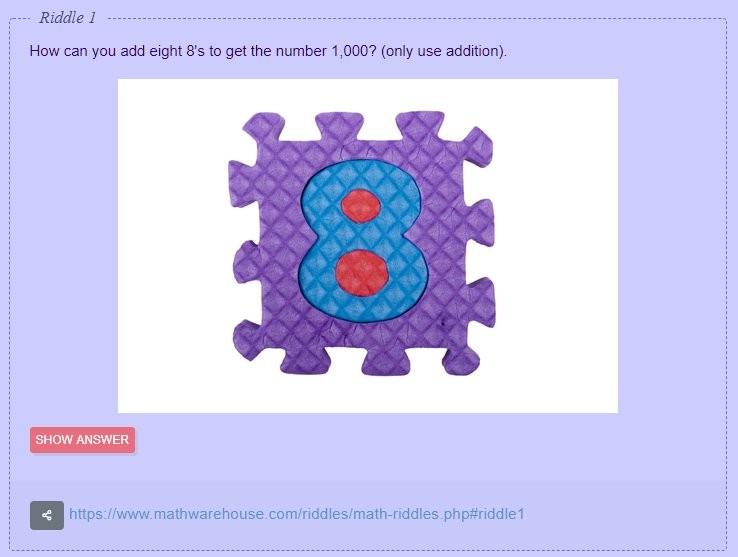
For dem, der er klar over, kommer Zoom med robuste skærmdelingsfunktioner , så du kan dele stort set alt, hvad du kunne drømme om. Fra browserfaner til individuelle applikationer er listen lige så udfyldt, som du ønsker, og vi er sikre på, at Zoom vil tilføje flere muligheder i fremtiden.
Selvom det ikke er ideelt, kan du bare gå over til nogle websteder, der tilbyder matematiske gåder , dele din skærm via Zoom og bede dine venner om at svare.
Vi lister nogle af de populære websteder, så du kan komme i gang.
Trin 1: Vælg et spil at spille
Vejen mindre taget, sjov for alle involverede parter.
- MathWarehouse : Har en samling af ret intelligente gåder. Bed alle deltagere om at være med med en kuglepen og et stykke papir for nemt at løse problemer. For at gøre tingene interessante skal du have en timer ved hånden og kun belønne den bruger, der svarer først.
- BrainZilla : Ligesom MathWarehouse har BrainZilla også et udvalg af fremragende gåder. Løsningerne er også let tilgængelige, og du skal ikke betale for at få adgang til dem.
- Gåder : Denne hjemmeside er en guldgrube for folk, der leder efter nogle hjerneøvelser. Vi har kun linket matematiksiden her, men der er også mange andre kategorier at udforske.
- IXL : Denne hjemmeside er sammensat til at dække alle aspekter af matematik på skoleniveau, og det betyder noget. Fra klasse LKG til XII har du en masse quizzer at vælge imellem, der alle presser dine løsningsevner til det yderste.
- Mindgames : På overfladen ser det måske lidt "barnligt ud", men vi forsikrer dig om, at virkeligheden ikke kunne være længere fra den. Der er et bundt af sjove spil at vælge imellem, hvor dine venner også kan bidrage.
Trin 2: Brug Zoom til at dele
Som nævnt er Zoom ret kraftfulde skærmdelingsmuligheder, der gør livet meget lettere. Du skal blot starte et Zoom-møde med din desktop-klient og klikke på 'Del skærm'. På den næste skærm skal du vælge den browserfane, der kører de matematiske gåder. Skærmen vil blive udsendt til alle deltagere.

Relateret: Sådan spiller du Outburst på Zoom
Bedste Android- og iPhone-spil til Zoom
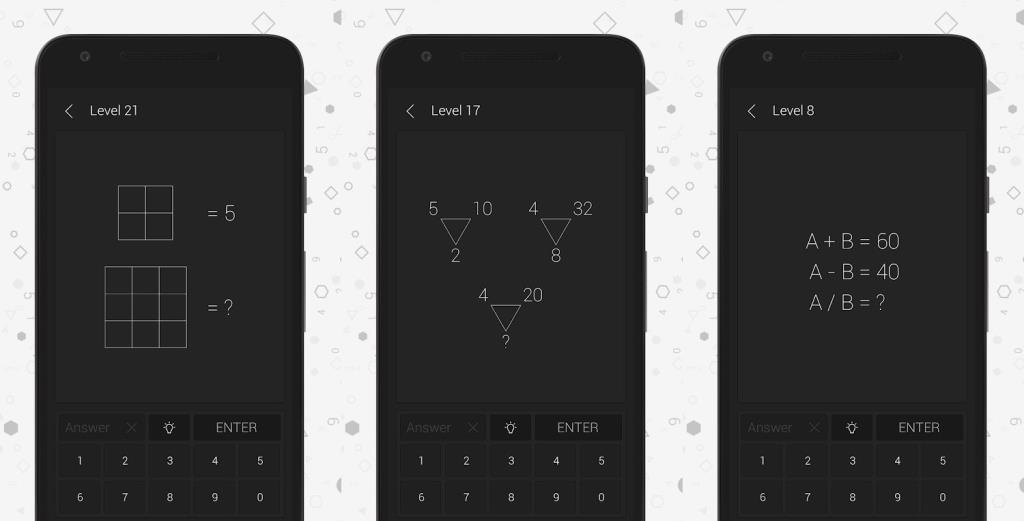
Gå gennem listen nedenfor for at udforske nogle af de bedste matematikspil, du kan spille med dine venner.
Trin 1: Vælg et spil at spille
- Math : Math er en kraftfuld uddannelsesapp, der dækker stort set alle facetter af matematik gennem nøje udvalgte quizzer og puslespil. Det er sjovt, intuitivt og tilbyder forskellige færdighedsniveauer. Den tilgængelige er både til Android og iOS .
- Matematikspil : Navnet på appen er måske ikke lokkende, men de quizzer, den har, er værd at se på. Spillet kommer allerede med en timer, så du behøver ikke at bekymre dig om at time dine venner. Appen er tilgængelig på Android .
- Math Master - Math-spil : Det er en anden hjernetræningsapplikation, der presser dine problemløsningsevner. Det er især nyttigt for grupper, der elsker hurtig matematik og spændingen fra en timer, der puster dem i nakken. Du kan få det på Android og iOS .
- Mental Math Master : Hvis du og dine venner leder efter mere udfordrende gåder og problemer, kan denne app muligvis tjene dig bedre end andre. Appen er kun tilgængelig på Android .
Trin 2: Brug Zooms mobilklient til at dele
Zoom giver dig også mulighed for at dele din mobilskærm, uanset om du er på Android eller iOS. Du kan ikke dele individuelle faner her, men du får stadig chancen for at dele hele din skærm. Det giver dig mulighed for at dele alle de programmer, du kører, inklusive spil.
For at dele skal du først starte et Zoom-møde. Tryk derefter på knappen Del og tryk på 'Skærm'. Efter at have anerkendt advarslerne, vil din skærmdelingssession begynde. Åbn et hvilket som helst program for at starte udsendelsen.
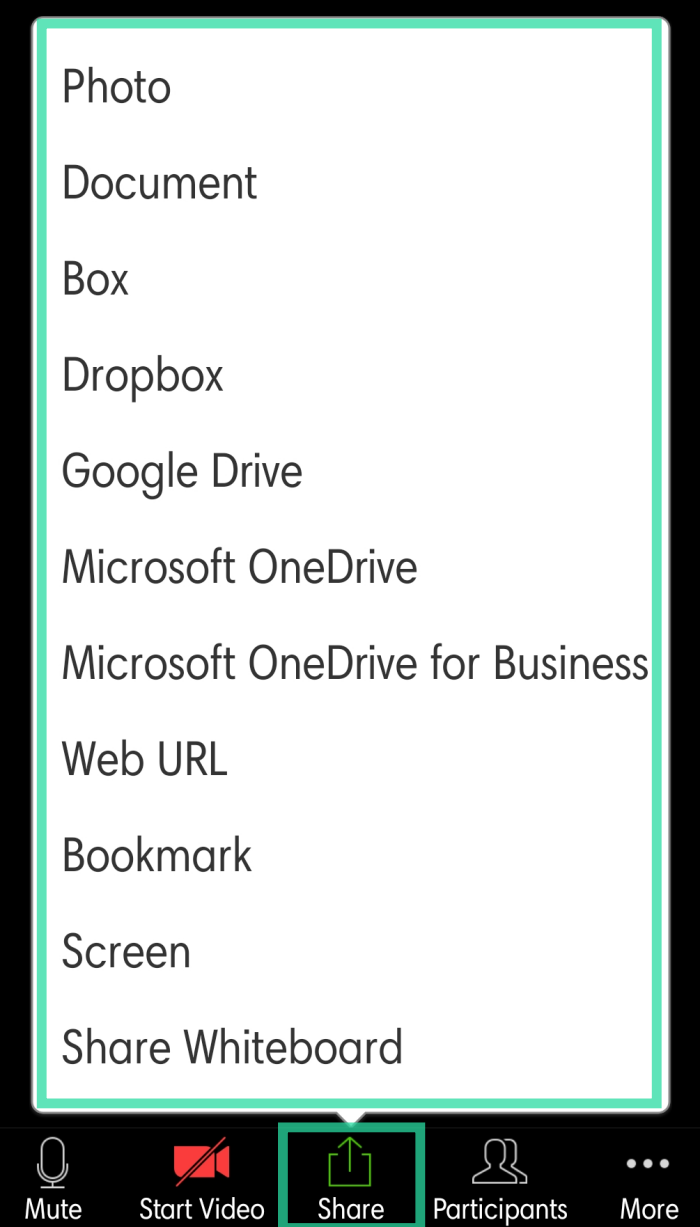
Hvis du har spørgsmål vedrørende Zooms skærmdelingsfunktioner, skal du blot klikke på dette link for at lære mere . Ellers smid en kommentar nedenfor, så kommer vi til det hurtigst muligt.
RELATERET :

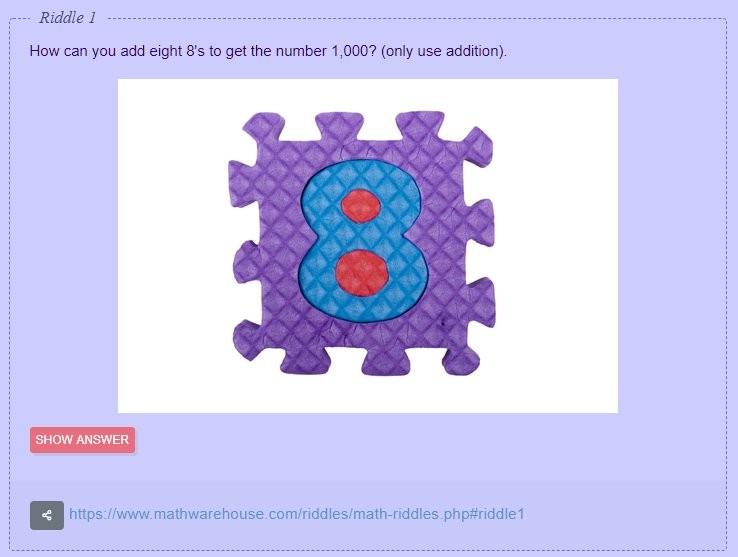

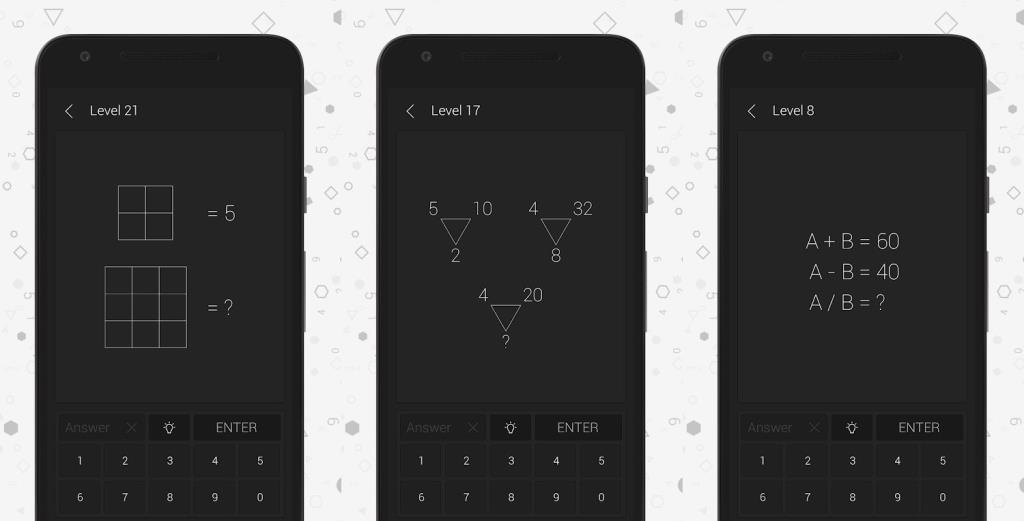
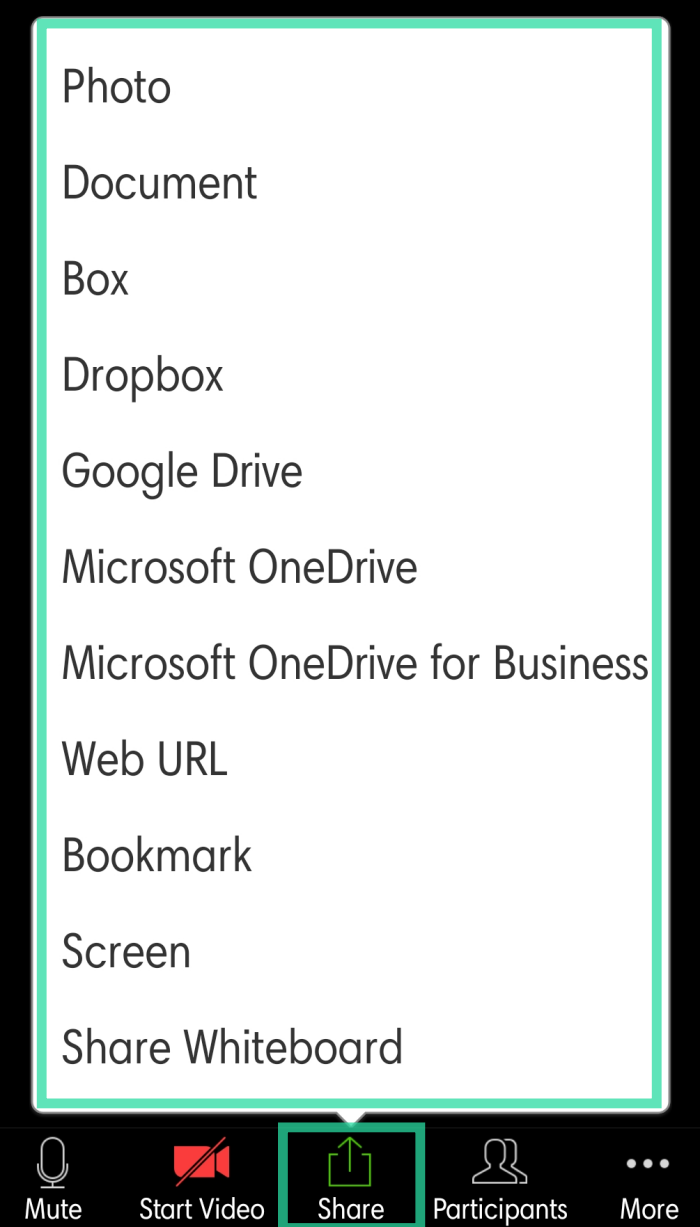


![Sådan afinstalleres McAfee på Windows 11 [5 måder] Sådan afinstalleres McAfee på Windows 11 [5 måder]](https://blog.webtech360.com/resources8/images31/image-4917-0105182719945.png)























